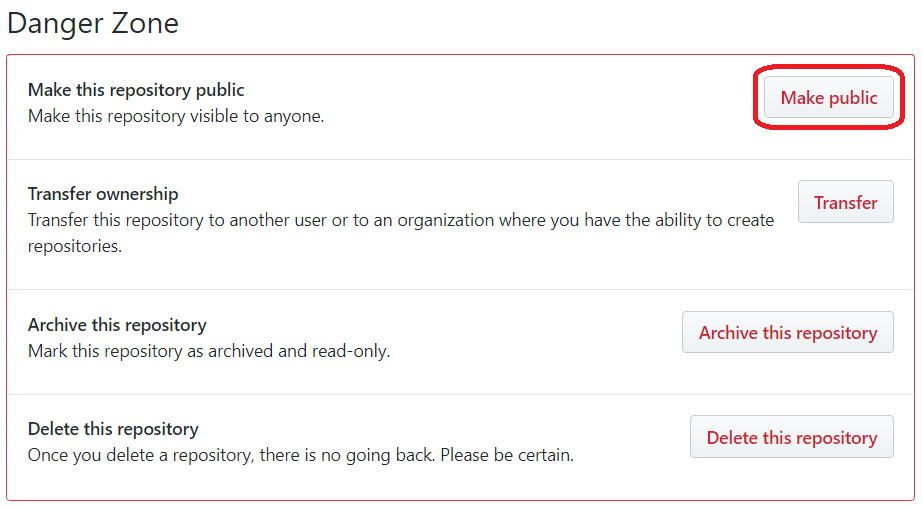ツール:git
設定
pushを行う際などに必要。ない場合Author identity unknownが出る。
ここで指定しなくても、push時のオプションで指定可能。
| Text Only |
|---|
| git config --global user.email "you@example.com"
git config --global user.name "Your Name"
|
クローン
ブランチ
| Text Only |
|---|
| # ブランチ作成と切り替え
git checkout -b <branch>
|
ローカル更新
| Text Only |
|---|
| # 現在のブランチを更新
git pull
# 特定のブランチの更新を取り入れる
git rebase <branch>
# コンフリクトの確認
git status
|
コマンドでpushするまでの一連の流れ
| Text Only |
|---|
| git add .
git status
git commit -m "message"
git -c user.name='foobar' -c user.email='foobar@example.com' commit -m '...'
git push
|
キャッシュ削除
.gitignoreの変更が反映されず、ファイルが残る場合、キャッシュが原因なので削除するとよい。
削除後にコミットしてプッシュすると完了。
| Text Only |
|---|
| //ファイル全体のキャッシュ削除
$ git rm -r --cached .
//ファイルを指定してキャッシュ削除
$ git rm -r --cached [ファイル名]
|
戻す時
| Text Only |
|---|
| # 新しく追加した分
git checkout .
|
取り消し
Git 操作の取り消し・元に戻す手順
ローカルブランチでの編集作業の取り消し(addする前)
| Text Only |
|---|
| # すべて元に戻す
git checkout .
# 指定のファイルだけ元に戻す
git checkout {filename}
# 再帰的にディレクトリを辿って削除を行う
git clean -df
|
git add の取り消し
remote repository で reset を行う
| Text Only |
|---|
| # 戻したいcommit idを見つける
git log
# local repository の reset を実施
git reset {commit id}
# 余計なファイルや更新があれば削除しておく
git clean -df
git checkout .
# 差分がないことを確認
git status
# remoteに適用
git push origin main -f
|
ブランチ切り替え
| Text Only |
|---|
| # 今のブランチ
git branch
# ブランチを変更(-bのときは作成する)
git checkout sample-branch
git checkout -b sample-branch
# ブランチ削除
git checkout -d sample-branch
# マージ
git checkout master
git merge sample-branch
|
github
アクセストークン
repositoryの更新など一部の操作ではgithubに対して認証が必要になる。
以前はパスワード認証も可能であったが、非推奨となった模様。
Personal access tokensから生成可能 (profile settings -> Developer Settingsから辿れる)。
repositoryを触るだけならとりあえずrepoだけチェックで良い。
GitHubにHTTPS接続でアクセスする方法!5ステップでトークンを作成!
public <-> private
repository setting (Danger Zone) -> Change repository visibility
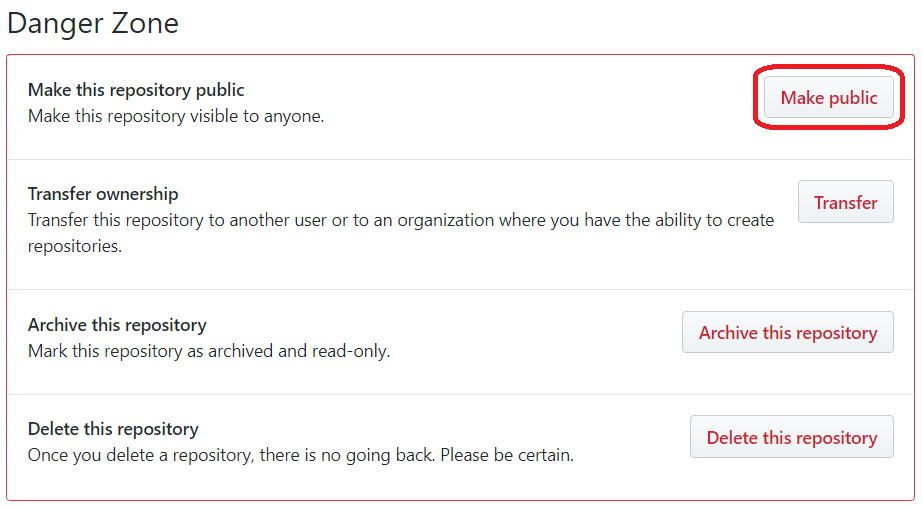
github private public 変更
delete repository
repository setting (Danger Zone) -> Delete this repository